Hoe u een herhalingsalarm kunt instellen op uw Amazon Echo

De Amazon-echo kan worden gebruikt als wekker, maar het is u misschien niet bekend dat u herhalende alarmen kunt instellen zodat u Je moet Alexa elke avond blijven vertellen wanneer je wakker wordt.
GERELATEERD: Maak je geen zorgen, Amazon Echo-alarmen werken nog steeds zonder internet
Een eenvoudige manier om dit te doen is door Alexa iets te vertellen zoals , "Wek me elke werkdag om 7.30 uur" op de Echo waarvan u wilt dat het alarm afgaat. U kunt ook wijzigingen aanbrengen in een alarm dat u in het verleden hebt ingesteld.
Open hiervoor de Alexa-app op uw telefoon en tik op de menuknop in de linkerbovenhoek van het scherm.
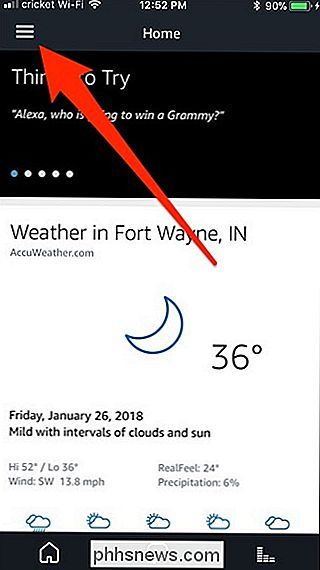
Selecteer vervolgens "Herinneringen en alarmen".
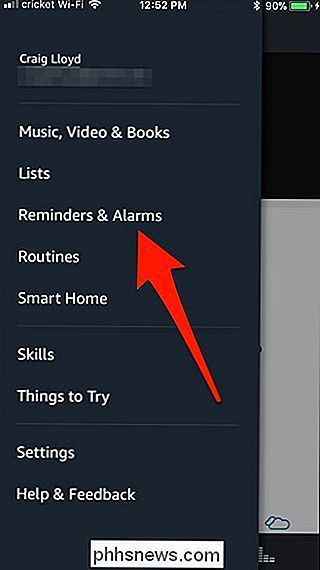
Tik bovenaan op de pijl die naar beneden wijst en selecteer de echo waarop u het alarm hebt ingesteld (in mijn geval de echo van de slaapkamer). Druk op "Klaar" wanneer je het selecteert (in Android kun je gewoon een echo-apparaat selecteren en het zal automatisch uit het selectiescherm sluiten).
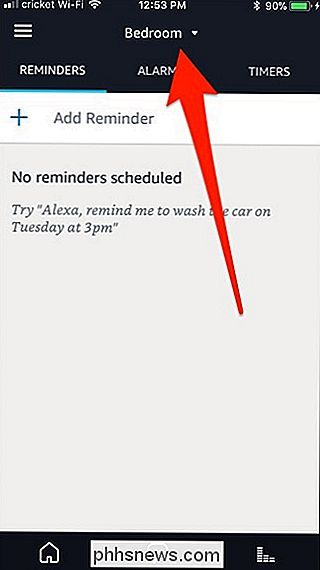
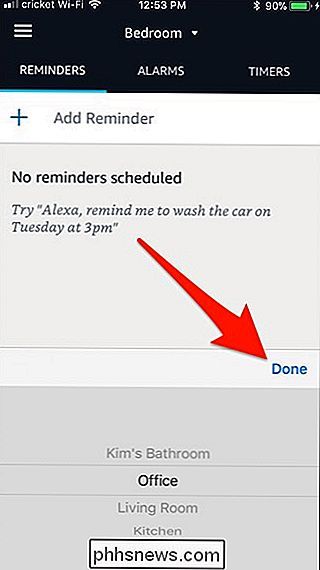
Tik daarna op het tabblad "Alarmen".
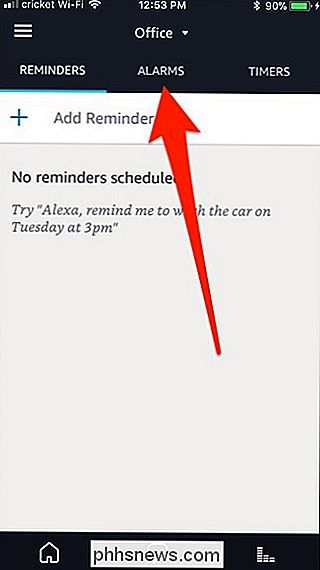
Het alarm dat je hebt ingesteld met Alexa wordt weergegeven in deze lijst. Ga je gang en tik erop.
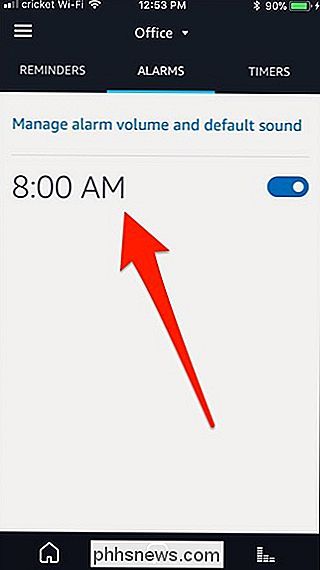
Vanaf hier kun je een paar dingen wijzigen, zoals de alarmtijd zelf, het alarmgeluid dat moet worden gebruikt en zelfs het verwijderen van het alarm. We stellen echter het alarm zo in dat dit automatisch wordt herhaald. Dus tik op waar staat "Never Repeat".
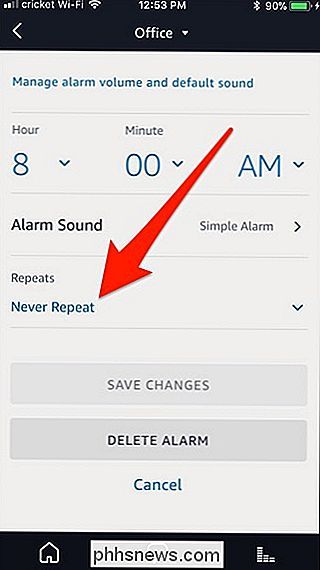
U kunt het alarm elke dag laten afgaan, alleen op weekdagen, alleen in het weekend of alleen op een specifieke dag van de week. Druk op "Gereed" wanneer u een optie selecteert (nogmaals, op Android hoeft u niet op "Gereed" te drukken).
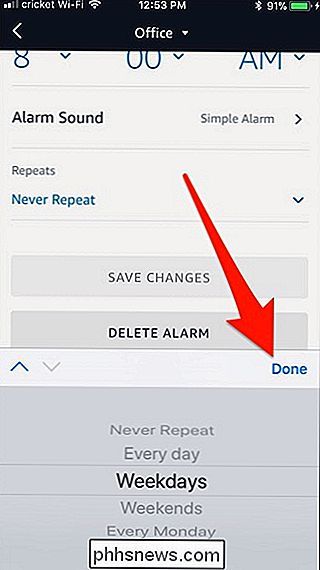
Tik daarna op "Wijzigingen opslaan".
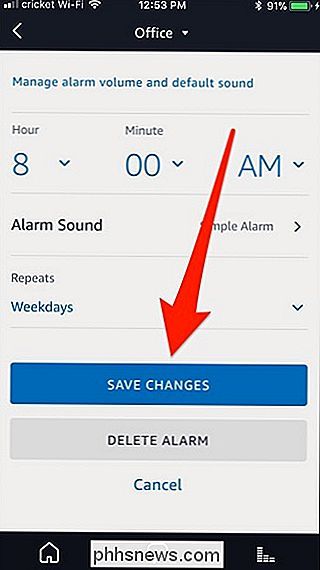
U bent helemaal klaar! De alarmtijd gaat nu gepaard met de herhalingsinstelling die u hebt geselecteerd.


Hoe uw computer documenten naar u laat lezen
Sinds het begin van het computertijdperk hebben mensen het altijd leuk gevonden om computers met ze te laten praten. Tegenwoordig is die functionaliteit ingebouwd in Windows en kun je deze eenvoudig gebruiken om je pc documenten te laten lezen. Het gebruik van de tekst-naar-spraak-functionaliteit van je computer kan je veel tijd besparen als je moet studeren voor testen, boeken lezen, rapporten herzien, of als u gewoon zin hebt om te luisteren in plaats van te lezen.

Uw contacten synchroniseren tussen al uw apparaten: iPhone, Android en het web
Hoe vaak heeft u een Facebook-bericht van een vriend gezien die naar cijfers vroeg omdat ze een nieuwe telefoon kregen en hun contacten verloren? Hier ziet u hoe u nieuwe telefoon volledig kunt vermijden, who dis? - ongeacht of u Android of iOS (of beide) gebruikt. De twee belangrijkste opties: iCloud en Google Als u Android gebruikt apparaten en Google-services, dit is eenvoudig: gebruik gewoon Google Contacten.



